スマホとタブレットを使い分けていると、「データの同期がうまくできずに困った」「もっと簡単に情報を連携したい」と感じた経験はありませんか。
便利なはずの両端末も、同期のやり方がわからないと作業が煩雑になりがちです。
本記事では、スマホとタブレットの同期方法を知りたい方のために、基本から応用までわかりやすく解説します。
GoogleアカウントやApple ID、クラウドサービス、専用アプリなど、目的に合わせた最適なやり方を段階的に紹介しますので、苦手意識がある方も安心して読み進めていただけます。
これからご紹介する手順で、スマートにスマホとタブレットの同期を実現しましょう。
スマホとタブレットを同期するやり方の全手順

スマホとタブレットを同期することで、別々の端末でも同じデータや情報をスムーズに扱うことができます。
ここでは、代表的な同期の方法や手順、準備からトラブル対策まで、幅広く紹介します。
自身の端末や利用目的に合わせて、最適な方法を選んで活用しましょう。
Googleアカウントによる同期方法
Android端末の場合、Googleアカウントを活用する方法が一般的です。
まず、スマホとタブレットの両方に同じGoogleアカウントを設定します。
設定画面から「アカウント」または「ユーザーとアカウント」をタップし、「アカウントを追加」からGoogleアカウント情報を入力します。
iPhoneやiPadでもGoogleアカウントの追加が可能です。
アカウント追加後、「同期」オプションで同期したいデータ(連絡先、カレンダー、メール、写真など)を選択しましょう。
自動的に設定を反映し、2台の端末で同じデータが使えるようになります。
- Googleアカウントの追加
- 同期したい項目の選択
- 同期の確認
Apple IDを使った同期の進め方
iPhoneやiPadを使っている場合は、Apple IDによる同期がおすすめです。
まず、両方の端末に同じApple IDでサインインします。
設定アプリから「Apple ID」→「iCloud」をタップし、同期したいデータ(写真、連絡先、カレンダー、メモなど)の項目をオンにします。
iCloudに対応したアプリやサービスも自動的に同期されるので、複雑な手順は不要です。
| 同期できる主な項目 | 設定場所 |
|---|---|
| 写真 | 設定→Apple ID→iCloud→写真 |
| 連絡先・カレンダー | 設定→Apple ID→iCloud→連絡先/カレンダー |
| メモ・リマインダー | 設定→Apple ID→iCloud→メモ/リマインダー |
クラウドサービスを利用したデータ連携手順
Google DriveやDropbox、OneDriveなどのクラウドサービスを利用すると、異なるOS間でも簡単に同期が可能です。
スマホとタブレット両方に同じクラウドアプリをインストールし、同じアカウントでログインします。
データをクラウド上にアップロードすれば、もう一方の端末からもアクセスできます。
ファイルや写真、動画、文書など、幅広いデータの共有・同期に便利です。
専用アプリを使った同期の設定
EvernoteやNotion、LINE、Google Keepなど、特定のデータを同期できる専用アプリもおすすめです。
あらかじめスマホとタブレット両方にアプリをダウンロードし、同じアカウントでログインします。
アプリごとに同期方法や対応データが異なるため、設定画面で同期関連のオプションを確認しましょう。
例えば以下の手順で設定できます。
- 使用したいアプリを両端末にインストール
- 同じアカウントでログイン
- アプリ内の同期メニューを開く
- 必要なデータの同期設定をオンにする
Wi-FiやBluetooth接続によるローカル同期方法
ケーブルを使わずにWi-FiやBluetoothでスマホとタブレットを直接同期する方法もあります。
代表的な方法は、同じWi-Fiに接続し、専用アプリを通じてデータ転送を行うやり方です。
Bluetooth接続の場合は、Bluetoothをオンにしたうえでペアリングし、対応アプリや「ファイル送信」機能を利用します。
ローカル同期はインターネット環境がない場所でも使えるので便利です。
同期する際に必要な準備
同期を始める前に、各端末のOSバージョンが最新かどうか確認しましょう。
また、必要なアプリやサービスのインストール、安定したインターネット接続が重要です。
バッテリー残量にも余裕を持たせた状態で同期作業を始めてください。
同期がうまくいかない時の対処法
同期エラーが出る場合は、まずアカウント情報の入力ミスやネットワーク環境を見直しましょう。
アプリや端末の再起動も効果的です。
クラウド障害や容量不足が原因のケースもあるため、サービスの公式ヘルプやストレージ残量もチェックしてください。
設定の見直しや再ログインで改善する場合も多いです。
スマホとタブレットを同期してできること
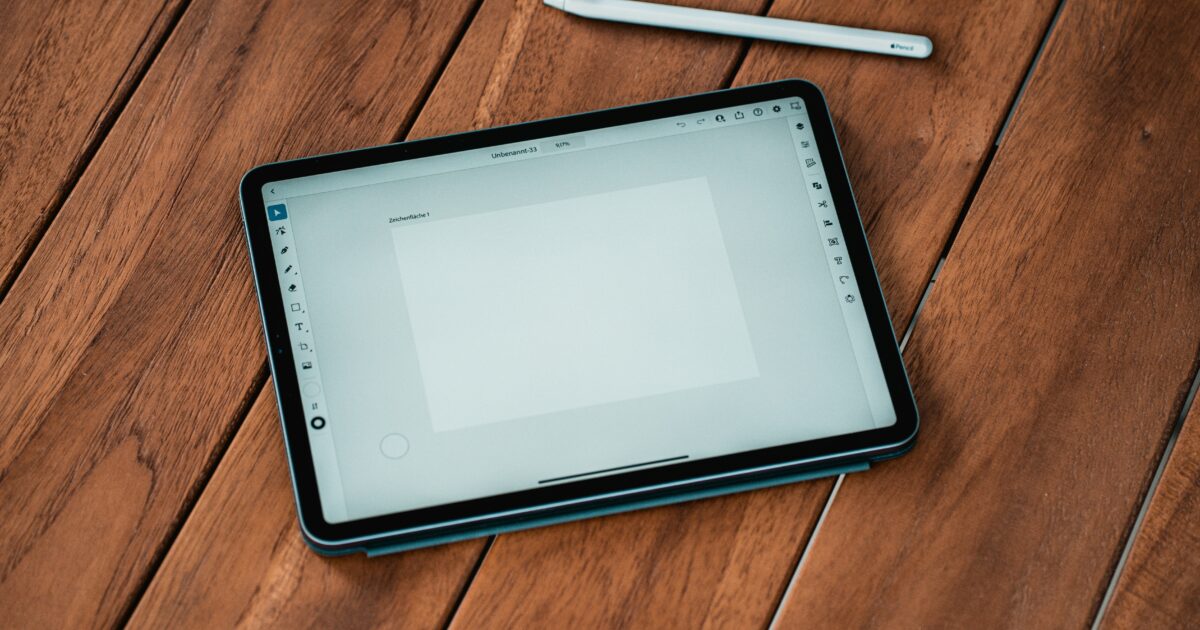
スマホとタブレットを同期させることで、どちらの端末からも同じデータや情報にアクセスできる便利な環境が整います。
例えば外出先で撮った写真を自宅のタブレットで大画面表示したり、スマホで入力したスケジュールをタブレットでもすぐに確認できるようになります。
アカウントやサービスによっては、自動でアプリの設定や連絡先なども反映されるため、端末の使い分けもよりスムーズになります。
写真や動画データの共有
スマホとタブレットを同期すると、写真や動画をどちらの端末からでも簡単に閲覧・管理できるようになります。
例えばGoogleフォトやiCloudフォトなどのクラウドサービスを利用することで、どこで撮影した写真でも双方の端末からアクセス可能です。
- スマホで撮影した写真をタブレットの大きな画面で確認できる
- タブレットで写真編集を行い、編集内容がスマホにも自動反映される
- どちらかの端末で削除した写真が同じアカウントの他端末にも反映される
大事な思い出を、どちらの端末でもすぐに見返せるのは非常に便利です。
連絡先やカレンダー情報の同期
連絡先やカレンダーも同期することで、電話番号や予定の変更がスムーズになります。
GoogleアカウントやApple IDを利用すると、端末間の情報更新が自動で行われるため手間がかかりません。
| 同期できる情報 | 主なサービス | 主なメリット |
|---|---|---|
| 連絡先 | Google連絡先、iCloud連絡先 | どちらの端末で追加・編集しても自動反映 |
| カレンダー | Googleカレンダー、iCloudカレンダー | 予定の入力や更新がリアルタイムで同期 |
仕事やプライベートで複数デバイスを利用する方にもおすすめです。
アプリや設定内容の統一
アプリや端末の設定も同期することで、どちらの端末でも快適な操作感を維持できます。
たとえばアプリをインストールした際、同じGoogleアカウントやApple IDでログインすれば、アプリ設定や利用履歴も共有される場合があります。
通知の設定や壁紙、Wi-Fi情報なども自動的に反映されるため、いちいち手動で設定する手間がなくなります。
このようにスマホとタブレットの同期を活用すると、どの端末でも同じように快適に使いこなせるようになります。
スマホとタブレットを同期する際の注意点

スマホとタブレットを同期することで、写真や連絡先、アプリのデータなどをどちらの端末でも同じように使うことができてとても便利です。
しかし、便利さの一方で注意すべきポイントもいくつかあります。
安全に快適に同期を活用するために、下記の点にしっかり気を付けましょう。
セキュリティとプライバシーの保護
同期を行う際は、個人情報が漏れないようにセキュリティ対策が必須です。
例えば、アカウントには必ず強いパスワードを設定し、二段階認証を利用することをおすすめします。
また、公共のWi-Fiを使用して同期を実行する場合、データの盗聴リスクが高まるので注意が必要です。
必ず信頼できるネットワークで同期を行いましょう。
| セキュリティ対策 | おすすめ度 |
|---|---|
| 強力なパスワード設定 | ★★★★★ |
| 二段階認証の利用 | ★★★★★ |
| 公共Wi-Fiの回避 | ★★★★☆ |
通信量やストレージ容量の管理
スマホとタブレットの同期には、ネットワーク通信量やクラウドストレージの容量が消費されます。
大きなデータや写真、動画、音楽などを一度に同期すると、通信制限に達する可能性もあるので注意しましょう。
Wi-Fi環境で同期を済ませておくのが安心です。
- 通信量が多いタイミングや容量の大きなデータは、Wi-Fi利用時に同期する
- 定期的に不要なデータを整理し、ストレージの空き容量を確保する
- クラウドサービスの無料プランの容量制限に気を付ける
事前に通信量やストレージ状況を確認しておくと、トラブルを未然に防げます。
複数アカウント利用時の注意事項
スマホとタブレットで異なるアカウントを使ったり、家族など複数人で端末を利用する場合はさらに注意が必要です。
アカウントを切り替えた際に意図しないデータが同期されてしまうことがあります。
プライベートと仕事のアカウントなどを区別して利用したい場合、同期設定をしっかり管理しましょう。
また、共有端末での同期による個人情報の流出にも気を配る必要があります。
スマホとタブレットの同期設定でよくあるトラブル

スマホとタブレットの同期はとても便利ですが、設定や状況によってはさまざまなトラブルが発生することがあります。
これらのトラブルは原因が分かれば簡単に対処できることも多いので、よくあるパターンや原因について知っておくことが大切です。
同期エラーの主な原因
スマホとタブレットの同期エラーにはいくつか代表的な原因があります。
- インターネット接続の不具合による同期失敗
- 同期したいサービスの設定ミスやアカウント設定の誤り
- クラウドストレージの容量不足による保存エラー
- 一時的なアプリやシステムの不調
これらの原因を確認しながら、一つ一つ対処していくことで解決することが多いです。
認証やログイン関連の不具合
同期する際に、認証やログインでつまずくことも少なくありません。
| トラブル内容 | 考えられる原因 | 対策方法 |
|---|---|---|
| アカウントにログインできない | パスワードの間違い・アカウント停止 | パスワードリセット・サポートへ相談 |
| 二段階認証で詰まる | 認証コード未着・電話番号誤登録 | 登録情報を確認・認証方法を変更 |
| アカウントの重複 | 別のメールアドレスで登録 | 正しいアカウントでログイン |
スマホとタブレットの同期では、アカウント情報を正確に入力し、認証方法も事前に確認しておくことが大切です。
端末ごとのバージョンや互換性の問題
スマホとタブレットでOSやアプリのバージョンが異なる場合、同期機能がうまく動作しないことがあります。
例えば、AndroidとiOS間では利用できる同期サービスが異なることも多いです。
また、同じサービスを使っていても、古いバージョンのアプリでは新しい機能に対応していない場合があります。
同期トラブルを避けるためには、両方の端末とアプリを最新バージョンにアップデートしておくことがポイントです。
同時に、利用する同期サービスがどの端末やバージョンに対応しているかもしっかり調べておくと安心です。
スマホとタブレットの同期を活用するコツ
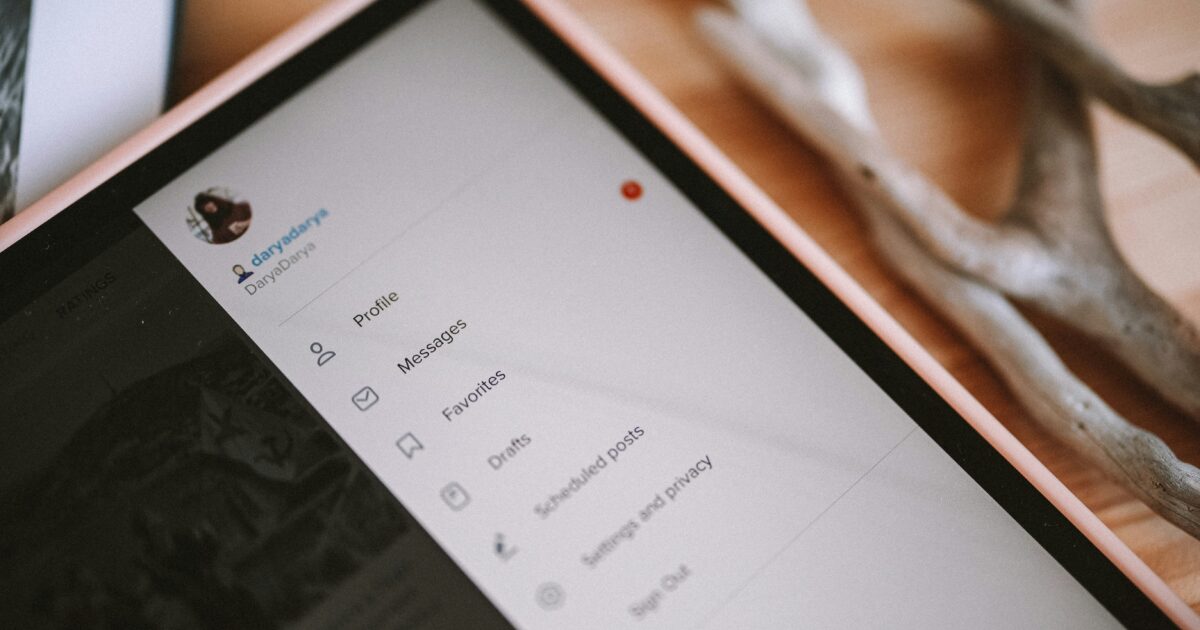
スマホとタブレットを同期させることで、端末ごとにデータやアプリを一元管理できて非常に便利です。
同期を活用すれば、どちらの端末からも最新の情報やファイルにアクセスできるため、日常の作業やエンタメ利用がより快適になります。
それぞれの活用法を知ることで、スマホとタブレットの良さを最大限に引き出せます。
複数端末で快適に使う方法
スマホとタブレットの同期には、無料のクラウドサービスや専用アプリを使う方法が手軽です。
- Googleアカウントでの同期
- Apple IDを利用したiCloud同期
- DropboxやOneDriveなどのクラウドストレージ連携
- LINEやGmailなどのアプリ内同期
これらの方法を使うことで、連絡先、メール、写真、カレンダー、メモなど多くの情報をリアルタイムに共有できます。
端末ごとに設定方法は異なりますが、基本的には同じアカウントでログインするだけで簡単に同期が行えます。
バックアップとしての活用法
スマホとタブレットの同期は、端末の故障や紛失時のバックアップとしても機能します。
たとえば写真やデータ、アプリ設定も自動でクラウドに保存されるため、万が一のときも大切なデータが守られます。
| 同期対象 | バックアップ効果 |
|---|---|
| 写真・動画 | 新しい端末でもすぐ復元できる |
| 連絡先・カレンダー | なくしても一覧から復元可能 |
| アプリ設定 | 再インストールしても同じ環境で利用できる |
定期的に同期状態を確認し、重要なデータは複数サービスでバックアップしておくとより安心です。
仕事や家庭での便利な使い分け
スマホとタブレットを同期させることで、生活シーンに応じて柔軟に使い分けができます。
例えば、外出先ではスマホで簡単なチェックや連絡を行い、自宅や職場ではタブレットの大画面で資料作成や動画視聴を楽しむなどの使い方ができます。
子どもと家族間で予定を共有したり、仕事用とプライベート用で端末を使い分けるなど、用途が広がります。
同期を活用すると、どちらの端末でも同じ情報にアクセスできて、生活や仕事の効率アップにつながります。
スマホとタブレットを同期したい人へのおすすめ情報

スマホとタブレットを同期させることで、データや設定をどちらでも同じように使えるようになります。
これにより、たとえばカレンダーや連絡先、写真、メモなどをひとつにまとめて管理しやすくなります。
普段はスマホをメインで使っていても、タブレットでゆっくり作業したいときにすぐに同じ内容を確認できるのも大きなメリットです。
同期方法はいくつかありますが、自分に合ったやり方を選ぶことで、より便利にデジタルライフを楽しめます。
必要に応じてバックアップ設定も行っておくと安心です。
同期を上手に活用して、スマホとタブレットのどちらでも快適に情報管理をしていきましょう。

